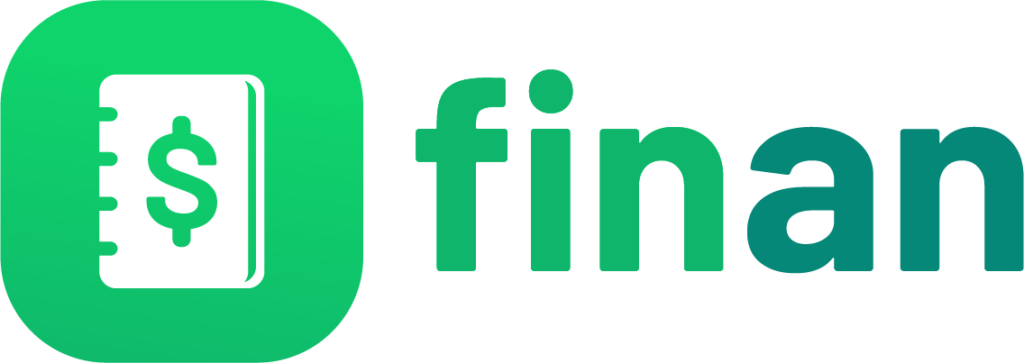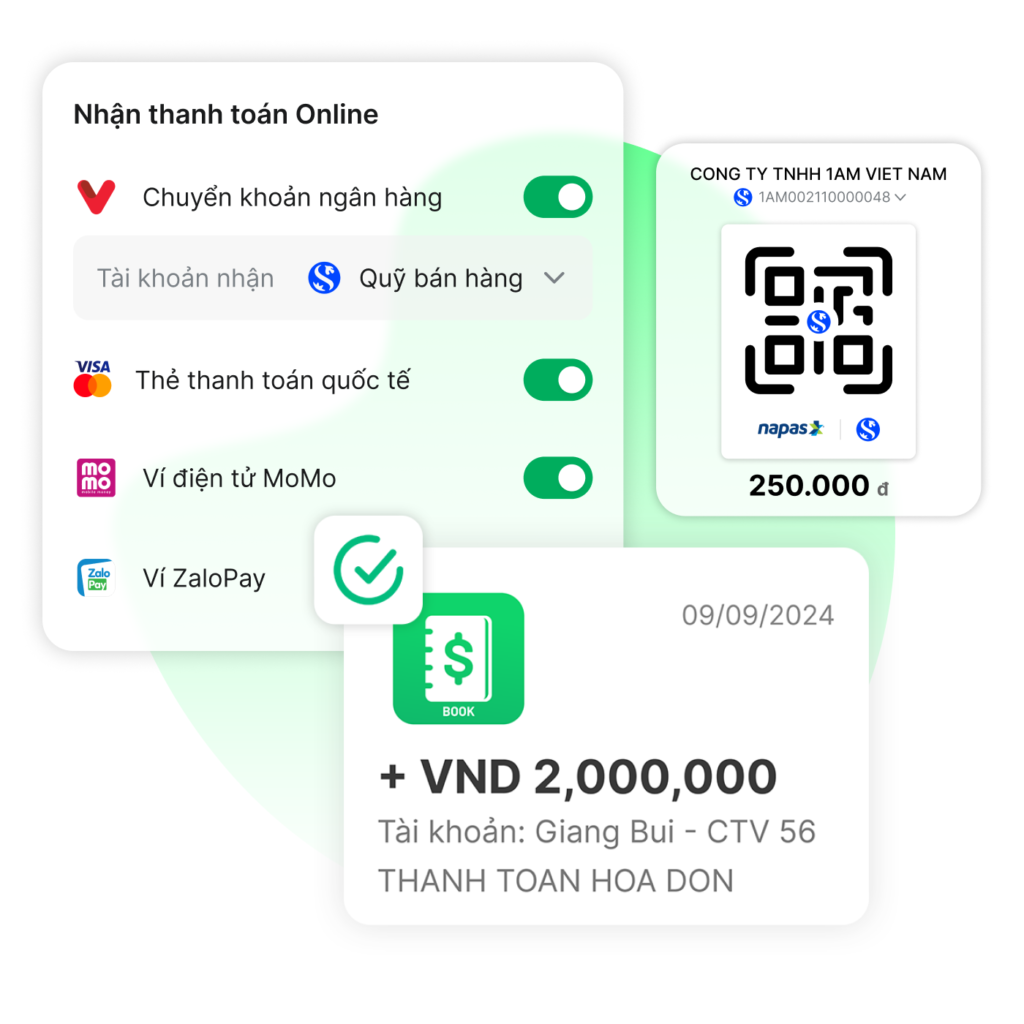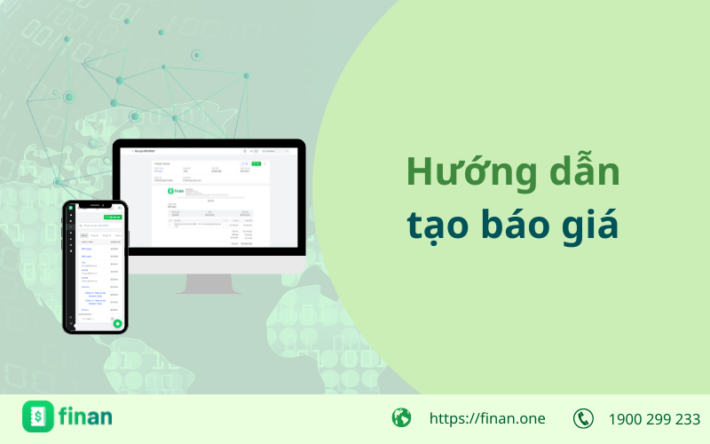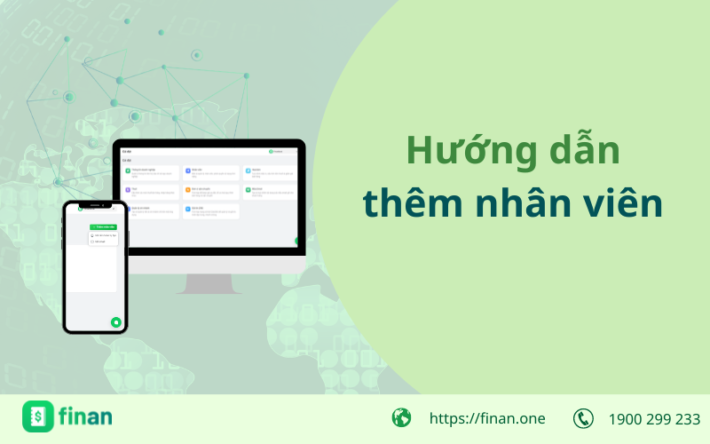Hướng dẫn nhập dữ liệu đơn hàng bằng file Excel
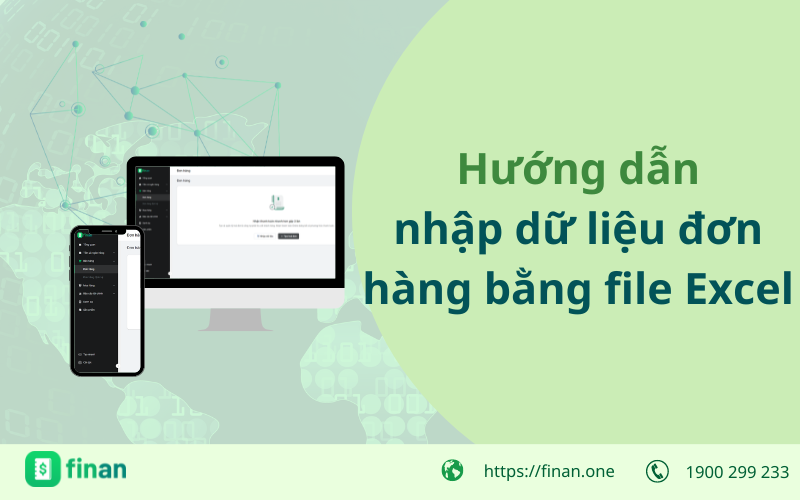
Để thêm nhiều đơn hàng mới cùng lúc, FinanBook đã cho ra mắt tính năng nhập dữ liệu đơn hàng bằng file Excel.
Trong bài viết này, FinanBook sẽ hướng dẫn bạn cách nhập dữ liệu đơn hàng bằng file Excel đúng cách, nhanh chóng và chính xác nhất, giúp doanh nghiệp tiết kiệm được rất nhiều thời gian và tiền bạc.
Lưu ý: Bạn cần tạo file theo đúng định dạng chuẩn của FinanBook là .CSV
Bước 1: Nhập dữ liệu
- Tại trang quản lý, chọn Bán hàng (1) > Đơn hàng (2) > Nhập dữ liệu (3)
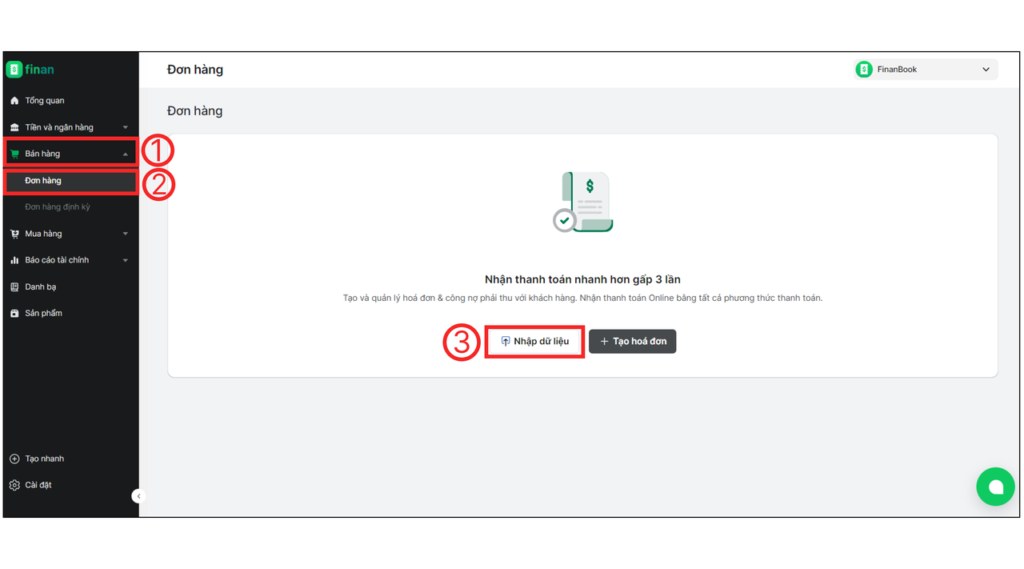
Bước 2: Tải file mẫu
- Chọn Tải file mẫu (4)
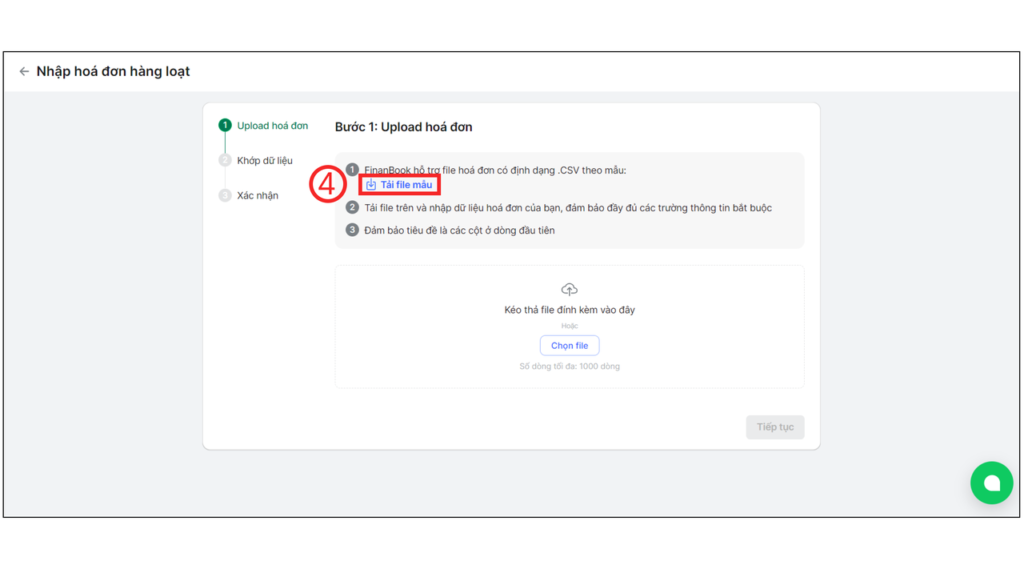
Bước 3: Điền thông tin đơn hàng
- Invoice Number: Điền mã hoá đơn
- Customer Name: Điền thông tin khách hàng
- Customer Mail: Điền email khách hàng
- Invoice Date: Điền ngày tạo đơn hàng
- Due Date: Điền hạn thanh toán đơn hàng
- Item Name: Điền tên sản phẩm
- Item Price: Điền đơn giá sản phẩm
- Quantity: Điền số lượng sản phẩm
- Total Amount: Điền tổng tiền của đơn hàng
- Tax Type: Điền loại thuế
- Invoice Note: Điền ghi chú đơn hàng
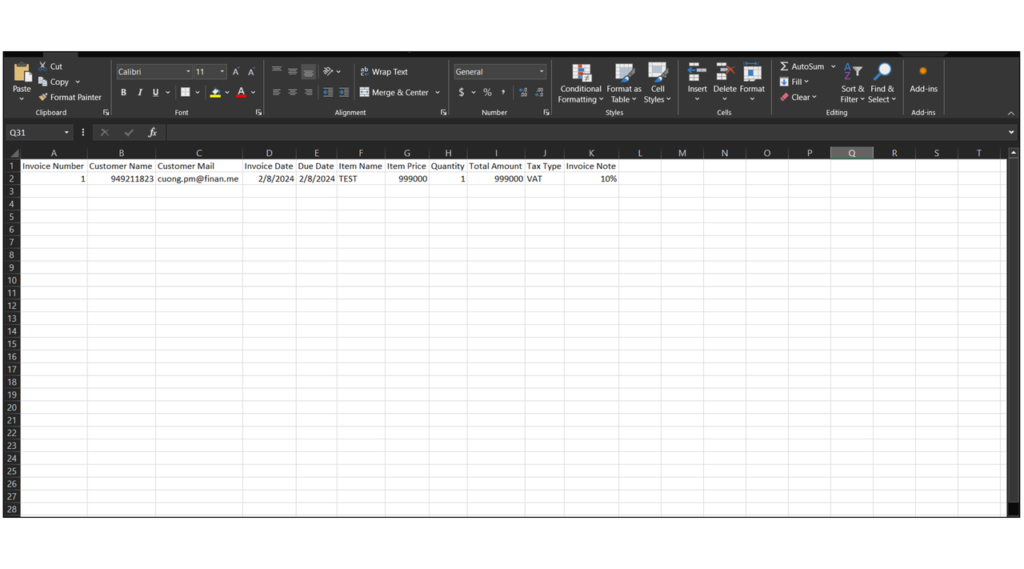
Bước 4: Upload đơn hàng
- Chọn file (5) > Tìm file đơn hàng > Chọn Open (6)
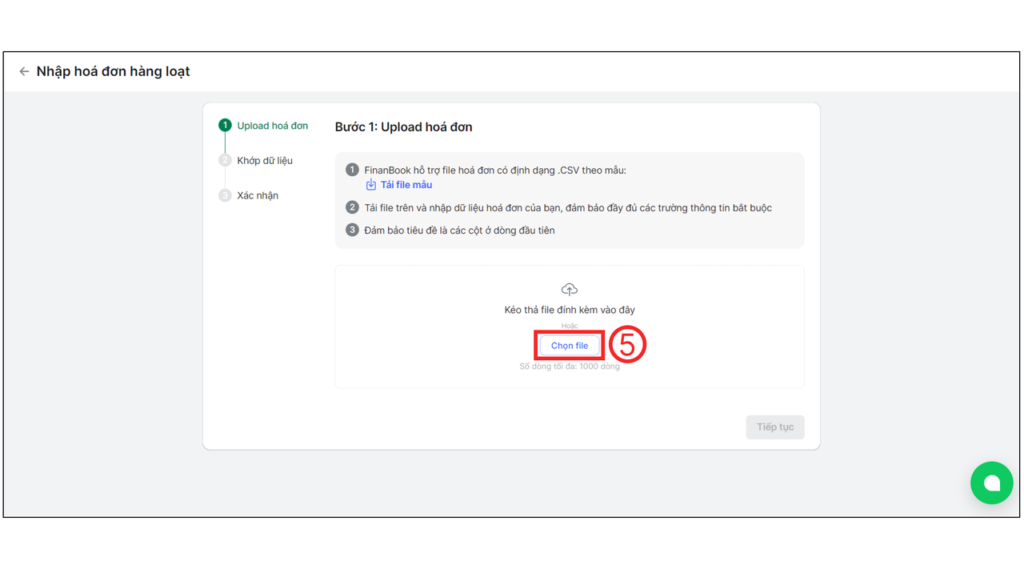
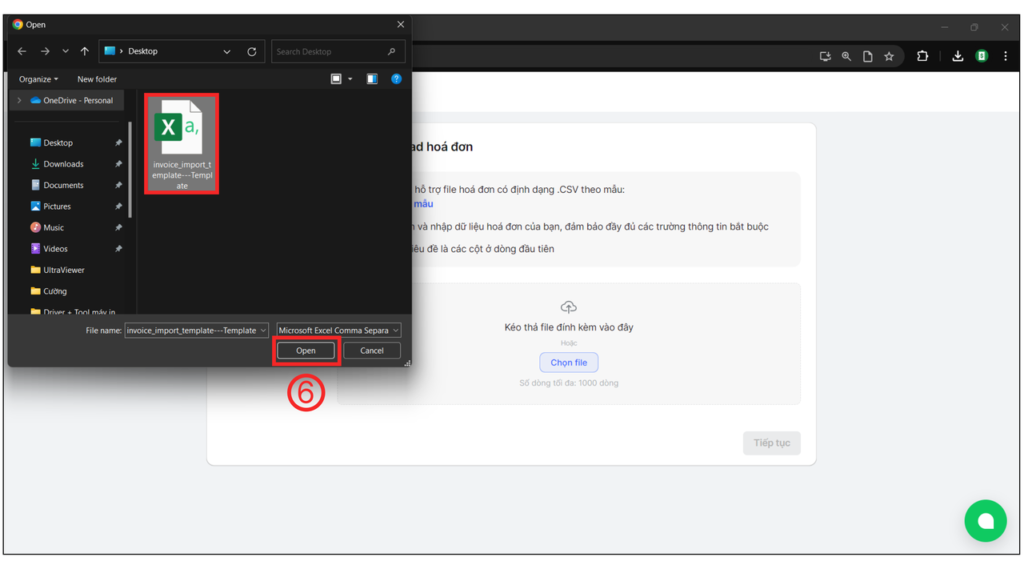
- Chọn Tiếp tục (7)
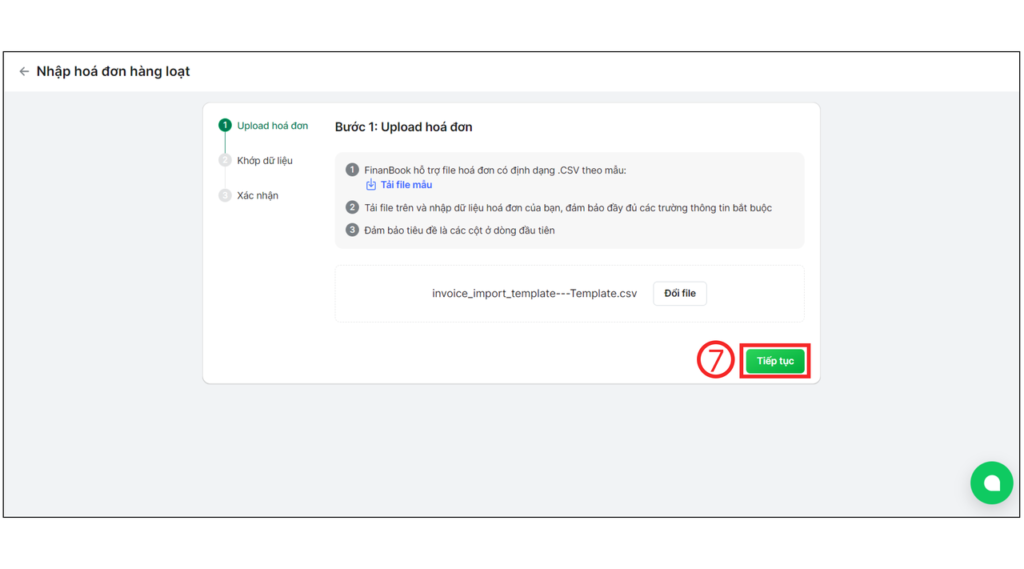
- Chọn các cột dữ liệu trong file mẫu tương ứng với các trường dữ liệu trên Finanbook (8)
*Lưu ý: Các trường dữ liệu được in đậm là thông tin bắt buộc bạn cần phải chọn đúng với cột dữ liệu trên file.
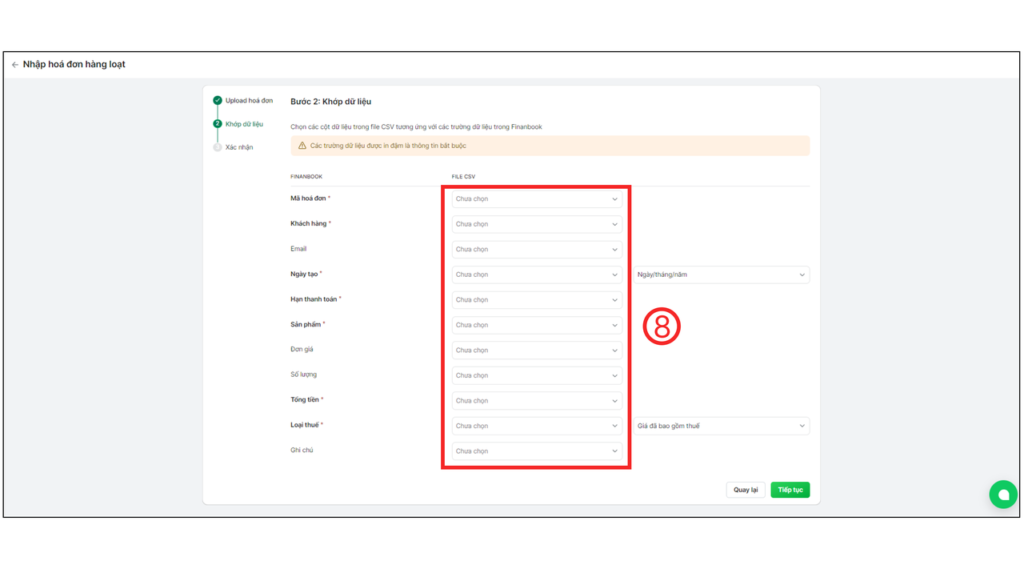
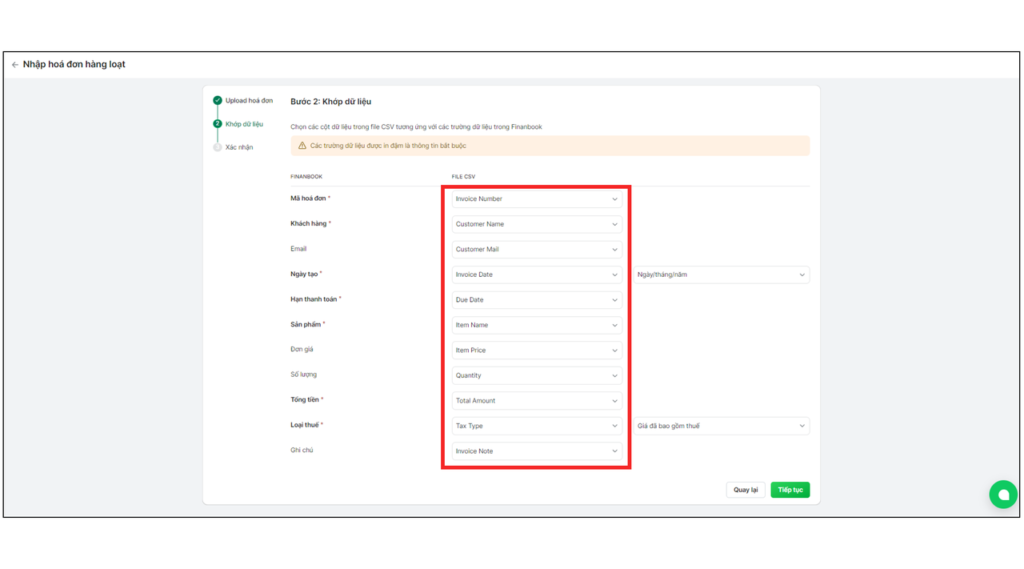
- Chọn định dạng ngày, tháng, năm muốn hiển thị (9)
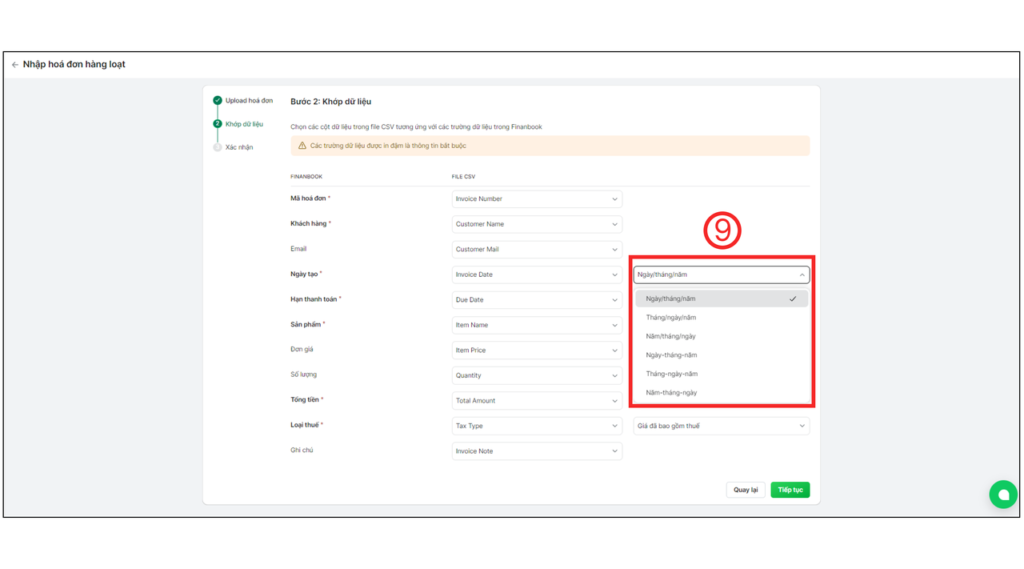
- Chọn Giá đã hoặc chưa bao gồm thuế (10)
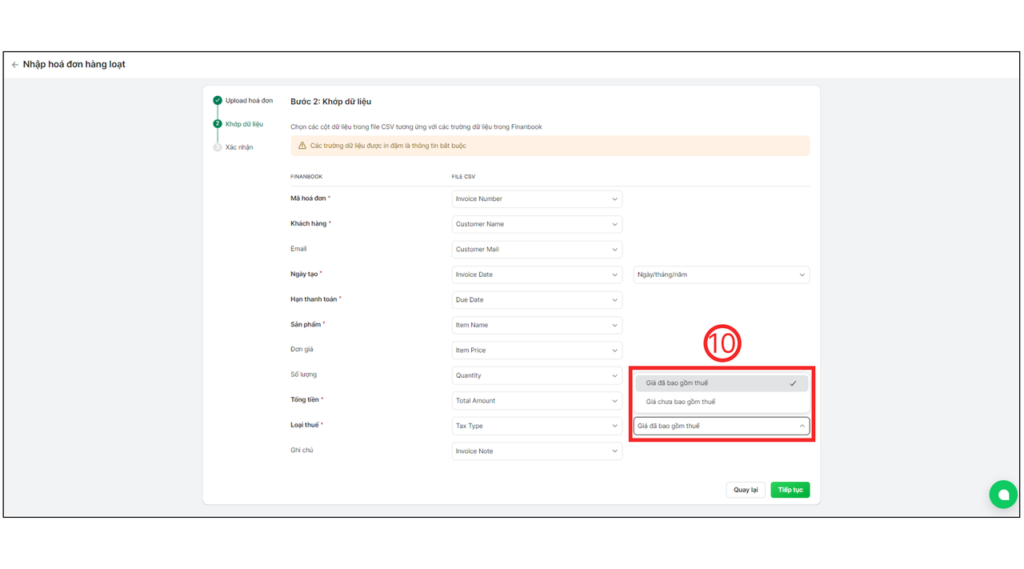
- Chọn dữ liệu thuế giữa FinanBook và file dữ liệu của bạn (11) (chọn + Tạo thuế để thêm mới nếu chưa có) > Chọn Tiếp tục (12)
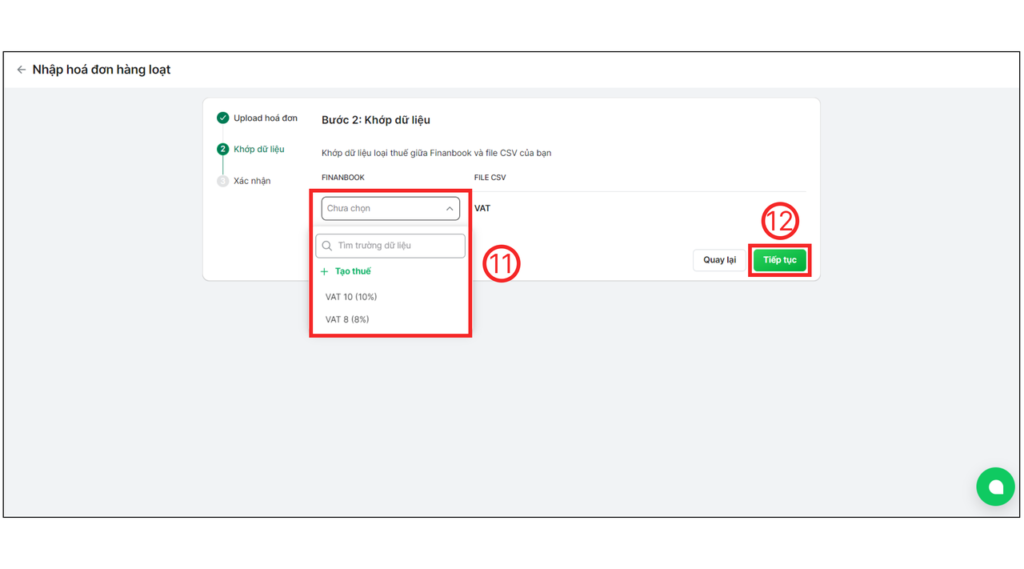
- Chọn Hoàn thành (13) để hoàn tất quá trình upfile dữ liệu đơn hàng lên FinanBook.
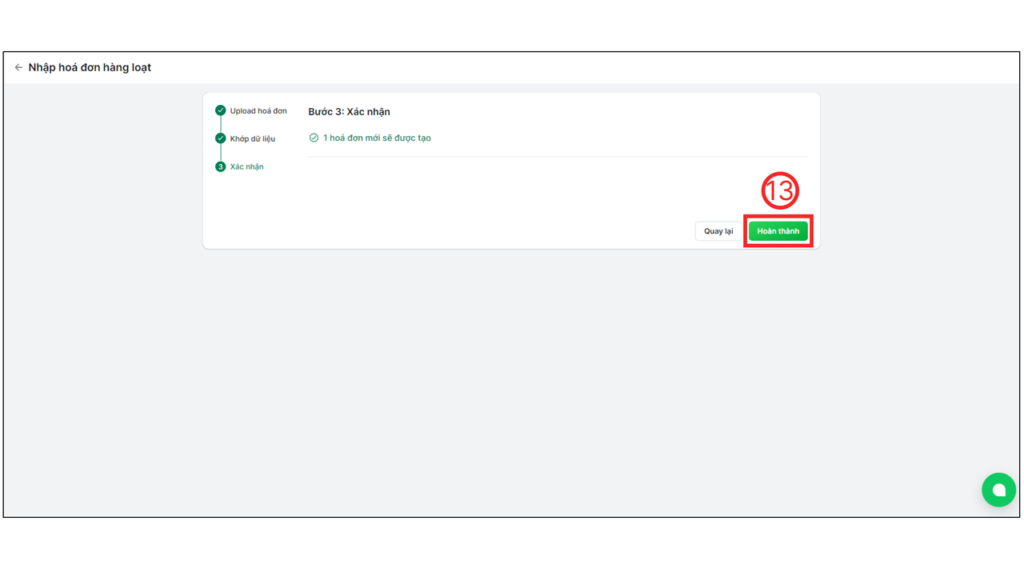
Trên đây là hướng dẫn chi tiết để bạn có thể upload file dữ liệu đơn hàng lên phần mềm FinanBook được nhanh chóng, chính xác và hiệu quả nhất.
Chúc bạn thao tác thành công!